著名なビデオコンバータツールを使用してMKVをAVIクリップに変換する機能的な方法
MKVをAVIファイルに変更できる最高のビデオコンバーターをお探しですか? それが気になる場合は、特定のビデオコンバーターを使用してMKVをAVIクリップに変更する方法を説明しているので、この記事を読むことができます。 それに沿って、あなたはAVIに対して最も信頼できるMKVを知っており、優れた機能を提供します。 Tipard Video Converterは、ユーザーがMKVをAVIファイルにすばやく変換できるようにする信頼できるプログラムです。 また、無料ダウンロード版を提供しており、ユーザーはサブスクリプションや支払いなしでその優れた機能を楽しむことができます。 コンピュータにソフトウェアをダウンロードするのに十分なスペースがない場合に備えて。 この投稿ではオンラインサービスを提供するビデオコンバーターを推奨しているので、心配する必要はありません。 これにより、簡単な手順に従って変更することもできます MKVからAVIへ インターネット経由。 したがって、結論までこの情報を評価することを忘れないでください。
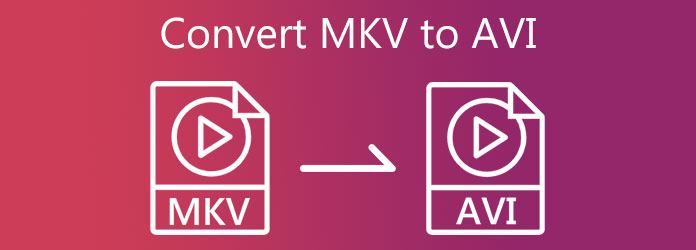
パート1。デスクトップでMKVをAVIに変換する方法
1. Tipard VideoConverterUltimateでMKVをAVIに変換する方法
ほとんどのMKVビデオがコンピューター上にあり、それらをAVIに変換する必要があるとします。 あなたが使用してあなたのWindowsまたはMacPCでそれを達成することができるので心配しないでください Tipardビデオコンバータ究極。 このビデオコンバータプログラムを使用すると、70倍高速の変換でMKVをAVIに変更できます。 迅速な変換プロセスを可能にするGPUアクセラレーションを提供します。 多くのファイルを同時に変換したい場合は、バッチファイル変換をサポートしているため、このプログラムを信頼できます。 さらに、このソフトウェアは、ビデオにトリミング、分割、回転、フィルター、透かしを追加できる編集機能を提供します。 わかりやすいインターフェイスを提供するため、初心者や専門家に最適です。
さらに、以下のツールの追加機能を評価して、その効率をテストできます。 その後、混乱することなくMKVをAVIに変換するための簡単な手順に従う必要があります。
Tipard Video Converter Ultimateの魅力的な機能:
- 1. Media Metadata Editor、Video Enhancer、Video Merger、Video Compressor、GIFmakerなどで構成されるツールボックスを提供します。
- 2. DVD および Blu-ray ファイルをリッピングできます。
- 3.ほぼすべてのメディアファイル形式をサポートします。
- 4.さまざまなテーマでミュージックビデオを作成できます。
- 5.無料ダウンロードとプレミアムバージョンを提供します。
- 6.ダウンロードが簡単です。
- 7.安全に使用できます。
ステップ 1まず、ChromeでTipard VideoConverterUltimateを検索してください。 次に、ページに移動して、 ダウンロード システムに応じてボタン。 あなたは使用することができます コンバータ PCでプログラムを起動した後の機能。
ステップ 2クリックすると コンバータ ツールを使用すると、新しいウィンドウが表示されます。 さらに 中央にサイン。 クリック さらに MKVファイルをアップロードするための記号。 クリックすることもできます ファイルの追加 画面右上のボタン。

ステップ 3MKVビデオクリップをアップロードした後、 出力設定 ビデオ出力の横にあります。 そこから、必要なファイル形式を見つけます。 あなたはからそれを検索することができます を検索 簡単にアクセスできるセクション。

ステップ 4 ビデオ オプション、タイプ AVI を検索 エリアをクリックし、ファイル形式をクリックします。
ステップ 5最後に、あなたは今ヒットすることができます 変換 ボタンをクリックして変換プロセスを開始し、AVIファイルをPCに保存します。 しかし、最初に、あなたはに行くことができます に保存 セクションを選択し、ビデオのファイルの場所を選択します。 有効にすることができます 1つのファイルに結合 バッチファイル変換用。

2.ハンドブレーキでMKVをAVIに変換する方法
別のオプションを探しているとしたら、Handbrakeに行くことができます。 このビデオコンバータソフトウェアを使用すると、MKVをAVIに無料で変換できます。 さまざまな標準ファイル形式をサポートし、使いやすいです。
ステップ 1PCにHandbrakeをダウンロードして起動し、[ オープンソース 画面右上のボタン。
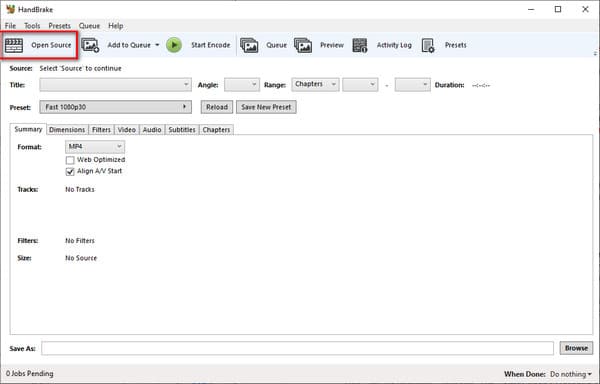
ステップ 2あなたがクリックすることができます File オプションまたはを使用する ドラッグアンドドロップ MKVファイルをアップロードするファイルメソッド。
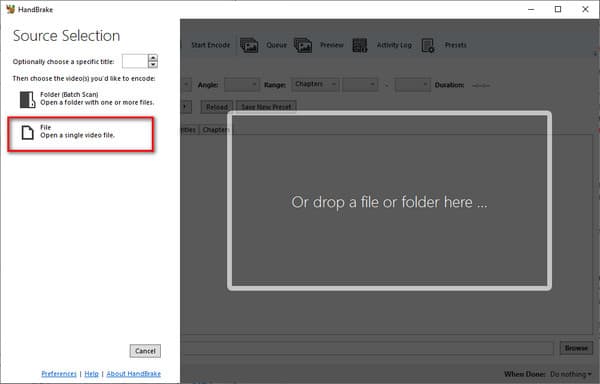
ステップ 3最後に、 AVI からの出力形式として 出力設定 セクションに フォーマット リスト。 次に、緑色をクリックします 開始 画面上部のボタンをクリックして、MKVをAVIに変換します。
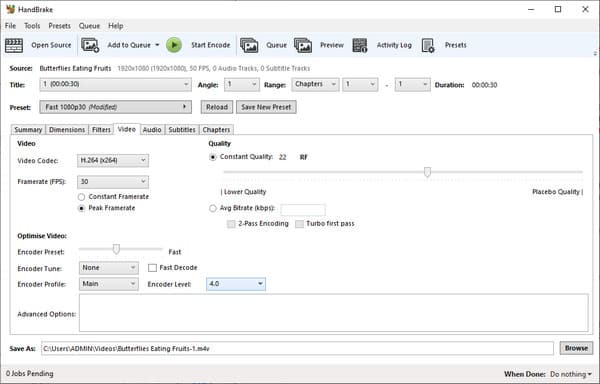
3.VLCでMKVをAVIに変換する方法
VLCメディアプレーヤーを使用して、MKVをAVIに変換することもできます。 このプログラムは、ビデオやオーディオファイルの再生によく使用されますが、ビデオコンバーターも提供します。 したがって、VLCを使用してMKVをAVIに変換するには、以下の手順に従う必要があります。
ステップ 1Video Cloud Studioで VLC PCで使用し、 コンバータ ツールをクリックして メディア 上部のボタンとを選択します 変換/保存
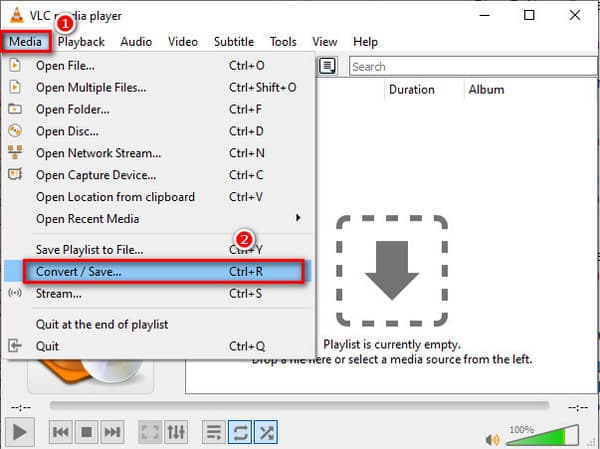
ステップ 2その後、あなたはクリックすることができます +追加 ボタンをクリックしてMKVファイルをアップロードし、[ 変換/保存 下のボタン。
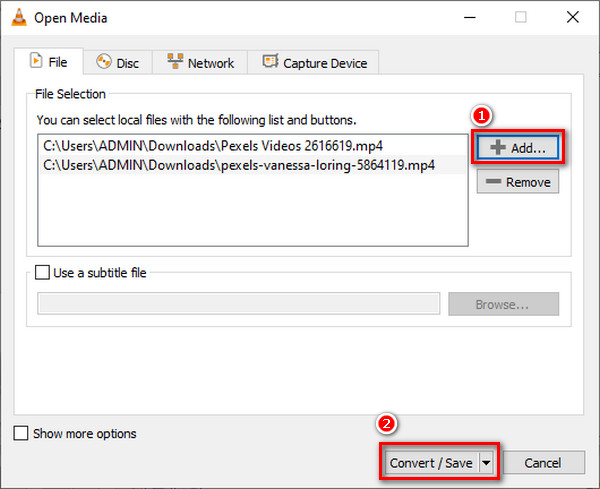
ステップ 3最後に、ファイル形式を プロフィール セクションまたはヒット 設定 アイコン。 次に、をクリックします 変換/保存 ボタン。 その後、 AVI オプションからフォーマットして保存します。 最後に、をクリックすることができます 開始 変換を開始してビデオを保存します。
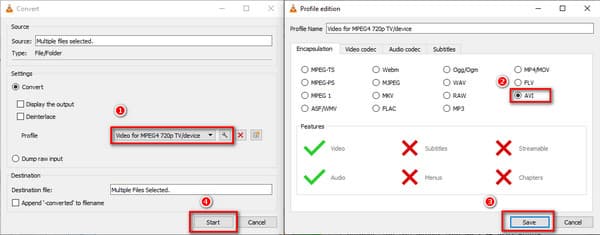
パート2。MKVをAVIオンラインに変更する方法
インターネット経由でMKVをAVIファイルに変換するConvertioをお勧めします。 このオンラインコンバーターは、MKV、AVI、MP4、WMV、MP3など、ほとんどすべての一般的なファイル形式をサポートしています。 シンプルな機能と使いやすい機能が付いています。
ステップ 1入力することができます MKVからAVIへのオンラインコンバーター、そしてあなたは見るでしょう コンバチオ メインページに移動します。
ステップ 2メインページから、 ファイルを選択 ビデオファイルを追加するボタン。
![Convertio [ファイルの選択]をクリックします](https://www.tipard.com/images/video/convert-mkv-to-avi/convertio-click-choose-files.jpg)
ステップ 3MKVファイルをアップロードしたら、 変換 変換プロセスを開始するボタン。
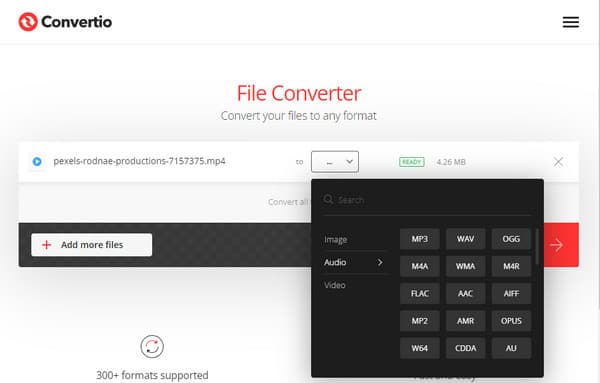
拡張読書:
品質を損なうことなくMP4をMKVにすばやく変換する4つの方法
Windows9 / 10/8およびMacOSX用のトップ7MKVファイルプレーヤー
パート3。MKVをAVIに変換する際のFAQ
MKVファイルとAVIファイルの違いは何ですか?
MKVとAVIの違いは、エンコード形式です。 もうXNUMXつのMKVはオープンコンテナです。 一方、AVIファイルはMicrosoft独自のコンテナ形式です。 さらに、AVIファイルはビデオとオーディオストリームのみを保持できます。 対照的に、MKVは多くのビデオストリームとオーディオストリームを同じファイルコンテナに保持できます。
Windows Media PlayerでMKVファイルを視聴することはできますか?
Windows Media Playerは、MKVファイル形式をサポートしていません。 したがって、このメディアプレーヤーを使用してMKVビデオファイルを再生または視聴することはできません。
MKVファイルをストリーミングできますか?
いいえ、このファイル形式はオンラインビデオストリーミングと互換性がないためです。 しかし、Tipard VideoConverterUltimateを使用してMKVをAVIに変換する方法があります。
まとめ
この記事を読んだ後、変換できるようになりました MKVからAVIへ 難なく。 また、Tipard VideoConverterUltimateのような最高のMKVからAVIへのコンバーターを選択できます。 これが有益である場合は、この情報を友人や家族に送信することを忘れないでください。 さらに懸念がある場合は、忘れずにご連絡ください。







